Le plugin Nexter Blocks fournit un ensemble riche de composants visuels et de capacités de conception flexibles pour rendre le développement de sites plus efficace. Qu'il s'agisse d'un blog personnel ou d'un site d'entreprise, le plugin Blocs Nexter Tous peuvent facilement obtenir une belle mise en page et des fonctionnalités avancées. Cet article vous permettra de comprendre le contenu suivant, de l'acquisition du plug-in au fonctionnement de base, une présentation complète de l'ensemble du processus du débutant pour commencer.

I. Comprendre les principaux avantages des blocs Nexter
- Composants d'un bloc richeModule d'en-tête avancé intégré, liste de prix, témoignages de clients, boutons d'appel à l'action et autres modules courants.
- conception sans codageLes effets de page complexes : Réalisez des effets de page complexes sans CSS ni JavaScript.
- l'optimisation des performancesChargement modulaire, permettant des fonctionnalités à la demande et assurant le bon fonctionnement du site.
- haute compatibilité: avec le thème dominant et RéFéRENCEMENT Le plugin est compatible avec les sites de commerce électronique, les sites commerciaux et les blogs.
Deux fa?ons d'installer les blocs Nexter
1. installation directe en arrière-plan
- s'inscrire WordPress Tableau de bord → Plug-ins → Installer les plug-ins.
- Recherchez "Nexter Blocks".
- frappe (sur le clavier) Installer maintenantet ensuite commencer à utiliser.
- Une fois activé, vous pouvez voir les nouveaux blocs Nexter dans l'éditeur Gutenberg.

Cette approche est la plus simple et convient à la plupart des utilisateurs.
2. installation manuelle de l'upload
- Téléchargez le plugin zip à partir du site web du développeur ou d'une plateforme tierce (
.zip). - s'inscrire WordPress Tableau de bord → Plugins → Installer un plugin → Télécharger un plugin.
- Sélectionnez le fichier zip à télécharger → cliquez sur Installer maintenant → Activer les plug-ins.

Idéal pour les utilisateurs qui ont besoin de la dernière version ou d'une sauvegarde locale.
III. installation initiale et configuration de base
- entrer dans Tableau de bord > Nexter Blocks, qui permet d'activer ou de désactiver des blocs à la demande.

- Activez le bon module en fonction du type de site (blog, e-commerce, entreprise).
- Il est recommandé aux novices de conserver la configuration par défaut et de la personnaliser une fois qu'ils se sont familiarisés avec le fonctionnement.
IV. créer l'exemple de la première page
1. nouvelle page
entrer dans Pages > Nouvelle pageCliquez sur + et trouver Nexter Blocks dans la liste des blocs.

2. ajouter des blocs
- augmenter Titre avancé comme titre de la page.
- baton Bouton répondre en chantant Témoignages de clients (Testimonial)et d'enrichir la structure de la page.

3. l'adaptation des styles
- Ajustez les polices, les couleurs, l'espacement, etc. dans le panneau de droite.
- Ajustez rapidement la mise en page en faisant glisser et en déposant ou en copiant des blocs.
![Image[7]-Subvertir le site traditionnel ! Le plugin Nexter Blocks permet de créer des pages WordPress efficaces en un seul clic !](http://gqxi.cn/wp-content/uploads/2025/09/20250913173356369-image.png)
V. Conseils pour une utilisation efficace
- activer à la demandeLes blocs essentiels sont activés afin d'éviter tout ralentissement des performances.
- Styles globaux personnalisésLes polices et les couleurs sont définies de manière uniforme dans la personnalisation du thème pour plus de cohérence.
- Incorporation de plug-ins tiers: avec des plugins de référencement tels que Rang Math(WP SEO) ou des plugins de mise en cache (tels que WP Rocket) sont utilisés en tandem pour améliorer les performances du site.
![Image[8]-Subvertir le site traditionnel ! Le plugin Nexter Blocks permet de créer des pages WordPress efficaces en un seul clic !](http://gqxi.cn/wp-content/uploads/2025/09/20250913174321763-image.png)
VI. problèmes courants et solutions
- Impossible de trouver le bloc.Vérifier si le plugin est activé ou s'il est en conflit avec d'autres plugins de l'éditeur.
- Le style n'est pas en vigueurLes problèmes d'accès à l'Internet : Essayez de vider le cache ou de désactiver les plugins qui entrent en conflit.
- échec de la mise à jourSauvegarde : Sauvegardez votre site web avant de le mettre à jour afin d'éviter les erreurs causées par des conflits de version.
VII. résumé
Avec cet article, vous avez appris :
- InstallationLes services de recherche et d'installation : Que vous recherchiez et installiez en arrière-plan ou que vous téléchargiez manuellement, vous pouvez commencer à travailler rapidement ;
- Configuration de baseLes blocs sont activés à la demande pour que le site reste performant et propre ;
- Exemple de pageLes fonctions de l'interface utilisateur : De l'ajout d'en-têtes et de boutons aux blocs d'évaluation des clients, vous bénéficiez d'un fonctionnement visuel intuitif et pratique ;
- Des compétences efficacesLes outils d'aide à la décision : Travailler avec des styles globaux et des plugins de référencement pour une optimisation plus efficace du site ;
- Questions fréquemment poséesLes blocs manquants, les erreurs de style et les erreurs de mise à jour peuvent être facilement résolus ;
Que vous soyez un webmestre débutant ou un développeur cherchant à améliorer l'efficacité de votre conception, les blocs Nexter peuvent vous donner un puissant coup de pouce dans la construction de votre site web. Grace à ces méthodes, vous serez en mesure de répondre à un large éventail de besoins en matière de construction de sites et de rendre la conception de pages WordPress efficace et créative !
Lien vers cet article :http://gqxi.cn/fr/76697L'article est protégé par le droit d'auteur et doit être reproduit avec mention.





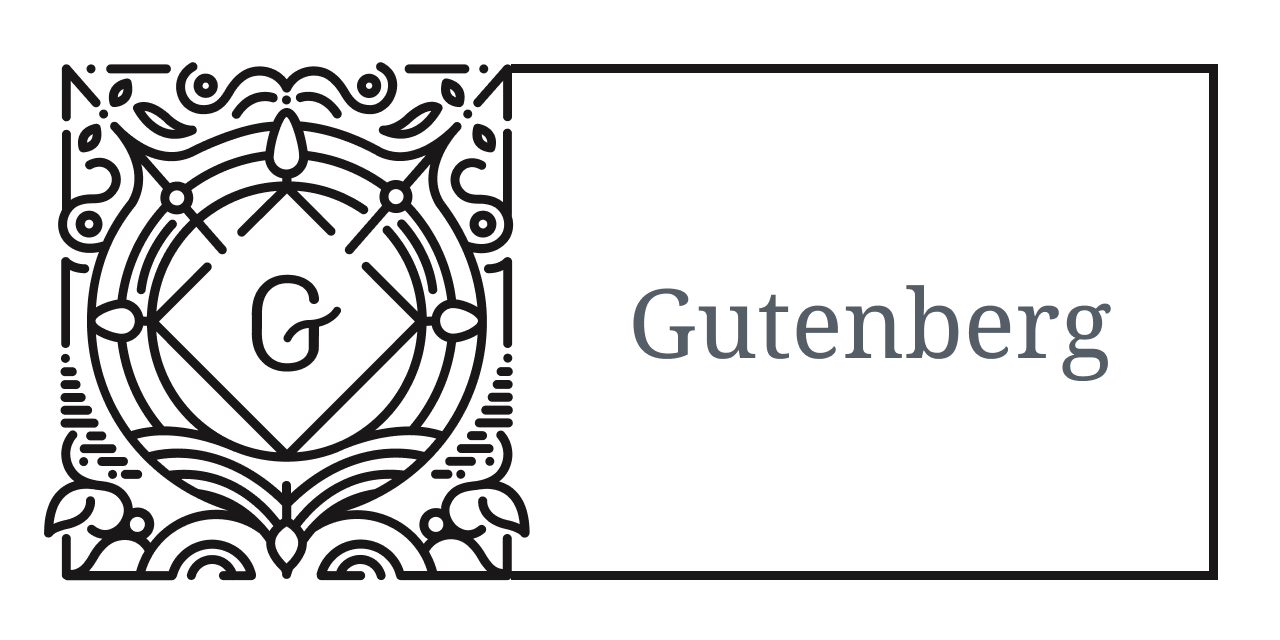



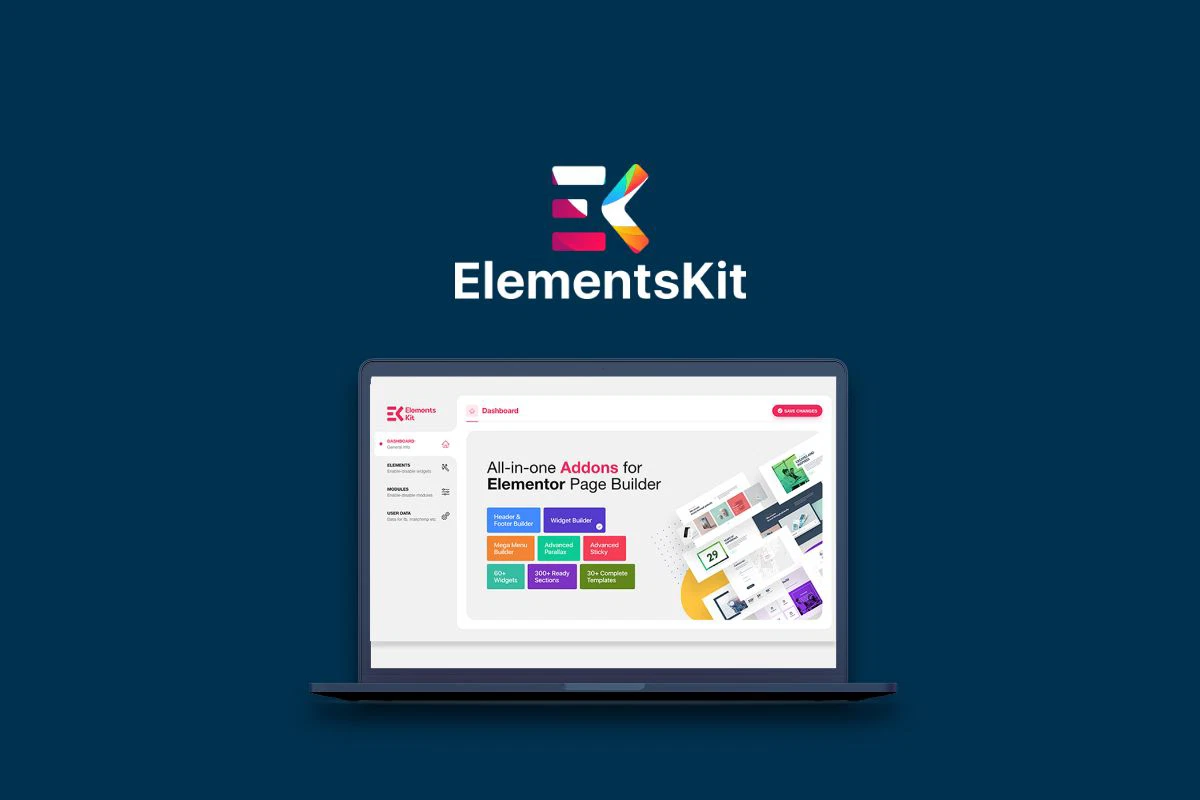








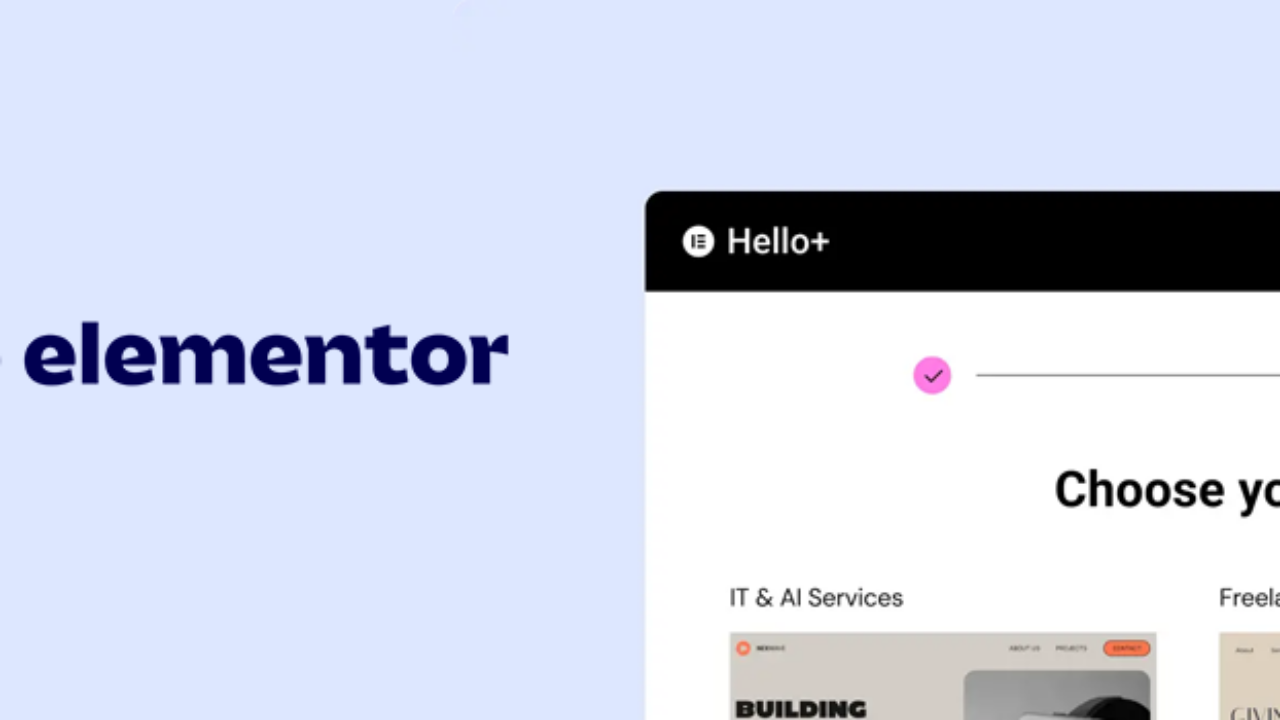
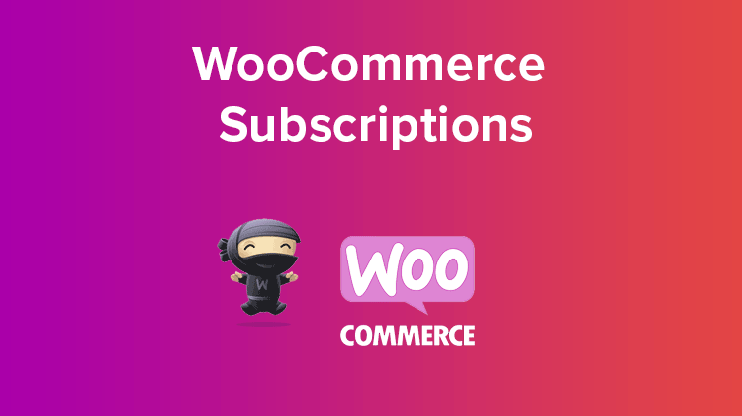
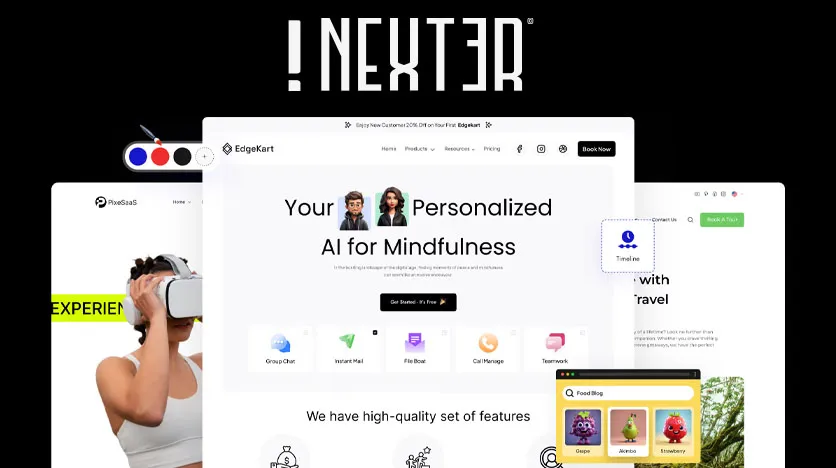


![Emoji[jingya]-Photonflux.com | Service professionnel de réparation de WordPress, dans le monde entier, réponse rapide](http://gqxi.cn/wp-content/themes/zibll/img/smilies/jingya.gif)






Pas de commentaires